Bagaimana cara mengurutkan data dari kiri ke kanan di tabel pivot?
Dalam tabel pivot, kita dapat dengan mudah mengurutkan data dalam suatu kolom dari yang terbesar ke terkecil atau terkecil ke terbesar. Pernahkah Anda mencoba mengurutkan data dari kiri ke kanan baris dalam tabel pivot?
Urutkan data dari kiri ke kanan dalam tabel pivot
 Urutkan data dari kiri ke kanan dalam tabel pivot
Urutkan data dari kiri ke kanan dalam tabel pivot
Misalkan saya memiliki tabel pivot di bawah ini, dan sekarang, saya ingin mengurutkan nilai KTE dari kiri ke kanan. Untuk mengurutkan baris berdasarkan nilainya, Anda dapat melakukannya dengan langkah-langkah berikut:
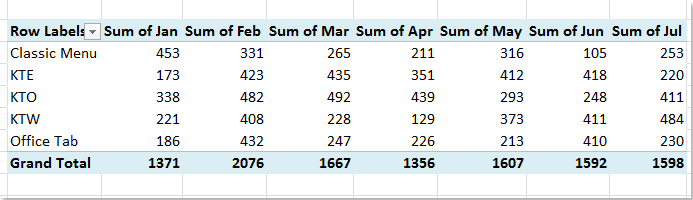
1. Di tabel pivot, klik kanan sel nilai di baris yang ingin Anda urutkan.
2. Lalu pilih Jenis > Pilihan Sortir lainnya dari menu konteks, lihat tangkapan layar:

3. di Sortir Berdasarkan Nilai kotak dialog, pilih opsi urutkan - Terkecil ke Terbesar or Terbesar hingga Terkecil sesuai kebutuhan, lalu periksa Kiri ke kanan bawah Urutkan arah bagian, lihat tangkapan layar:
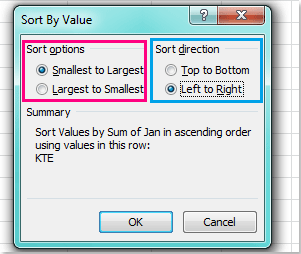
4. Setelah menyelesaikan pengaturan, klik OK untuk menutup dialog. Dan nilai baris yang Anda tentukan telah diurutkan dari kiri ke kanan secara menaik. Lihat tangkapan layar:
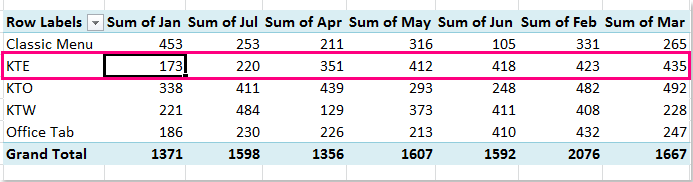
Artikel terkait:
Bagaimana cara mengurutkan daftar bidang di tabel pivot?
Bagaimana cara mengurutkan dengan urutan daftar kustom di tabel pivot?
Alat Produktivitas Kantor Terbaik
Tingkatkan Keterampilan Excel Anda dengan Kutools for Excel, dan Rasakan Efisiensi yang Belum Pernah Ada Sebelumnya. Kutools for Excel Menawarkan Lebih dari 300 Fitur Lanjutan untuk Meningkatkan Produktivitas dan Menghemat Waktu. Klik Di Sini untuk Mendapatkan Fitur yang Paling Anda Butuhkan...

Tab Office Membawa antarmuka Tab ke Office, dan Membuat Pekerjaan Anda Jauh Lebih Mudah
- Aktifkan pengeditan dan pembacaan tab di Word, Excel, PowerPoint, Publisher, Access, Visio, dan Project.
- Buka dan buat banyak dokumen di tab baru di jendela yang sama, bukan di jendela baru.
- Meningkatkan produktivitas Anda sebesar 50%, dan mengurangi ratusan klik mouse untuk Anda setiap hari!

